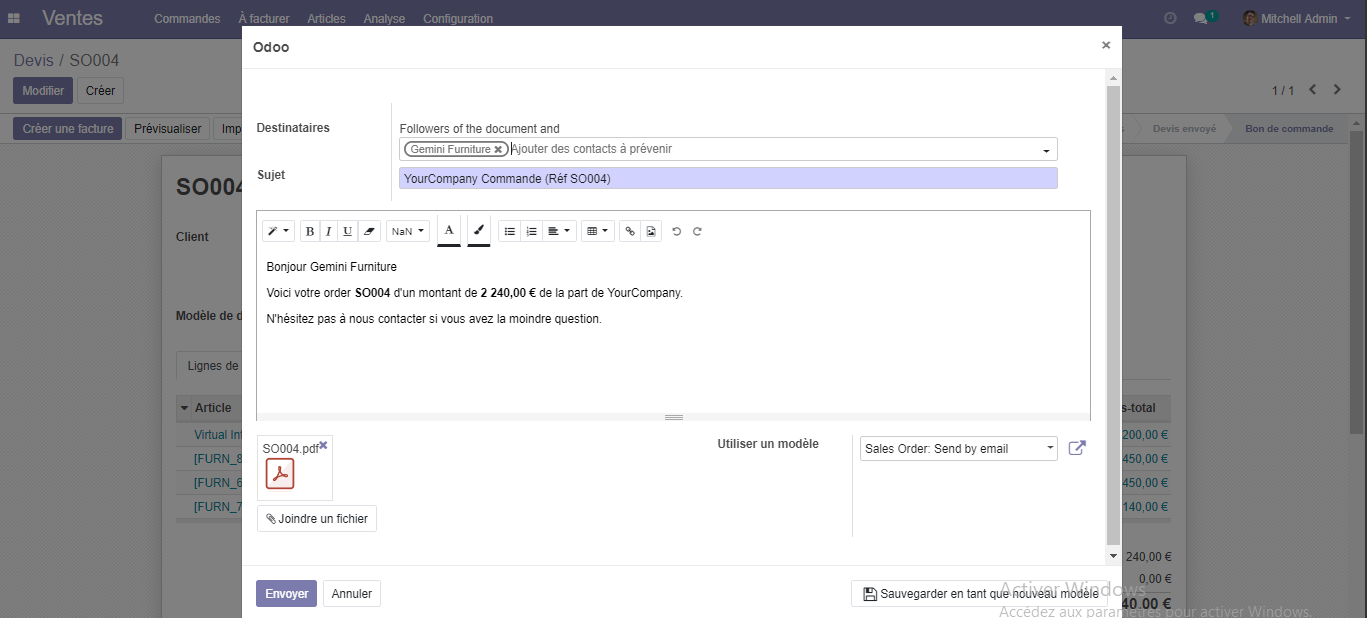Tableau de bord des ventes
La page principale de l'application "Ventes" contient la liste de vos devis existants.
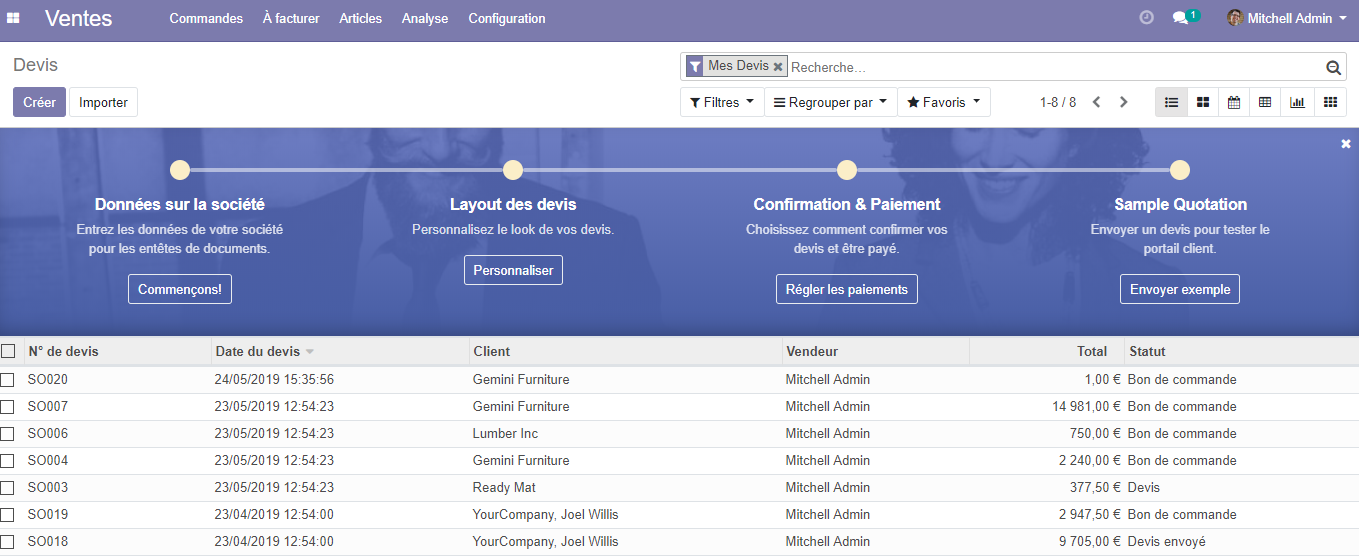
Créer un nouveau client
Pour ajouter un nouveau client ou fournisseur, depuis l'application Ventes, cliquez sur le menu : Commandes -> Clients, puis cliquez sur créer; dans cette nouvelle fenêtre, vous pourrez enregistrer tous les détails de votre clients, tels que :
l'adresse,
le site web,
le numéro de téléphone, son mail
ses contacts liés...
Créer un nouveau devis
Pour créer un devis, cliquez sur "créer". Un nouveau devis vierge s'affiche alors, complétez votre devis en suivant les étapes décrites ci-dessous.

Dans le formulaire devis, choisissez le prospect dans la liste déroulante client, et sous lignes de commande cliquez sur ajouter un élément et sélectionnez votre article. N'oubliez pas de préciser le nombre d'articles sous qté commandée, le prix, taxes etc.. et cliquez sur "Sauvegarder".
Si vous ne disposez pas encore de client ou de produit dans votre environnement odoo, vous pouvez les créer à la volée directement à partir du champ "Client".
Onglet "Autres informations"
Vous pouvez sélectionner de nombreuses options depuis cet onglet comme l'activation de la signature ou le paiement en ligne :
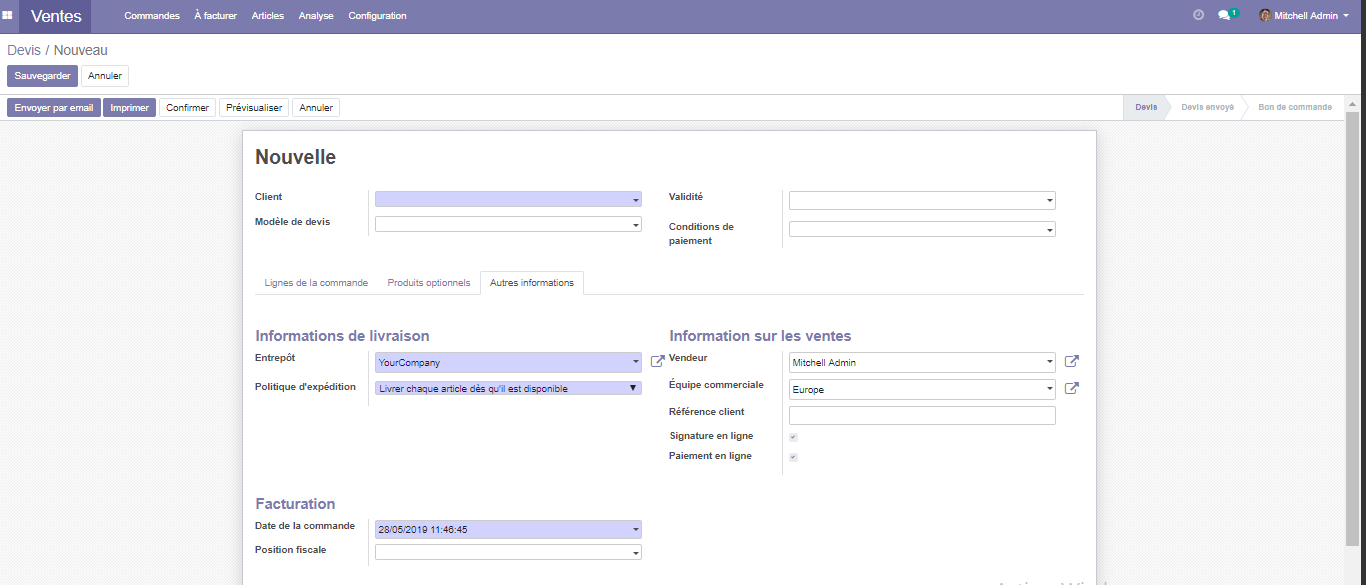
Pré-visualiser votre devis
Pour visualiser votre devis avant de l'envoyer, cliquez sur "prévisualiser" ou sur le bouton imprimer. Cela vous donnera un aperçu imprimable pdf avec tous les détails de votre devis.
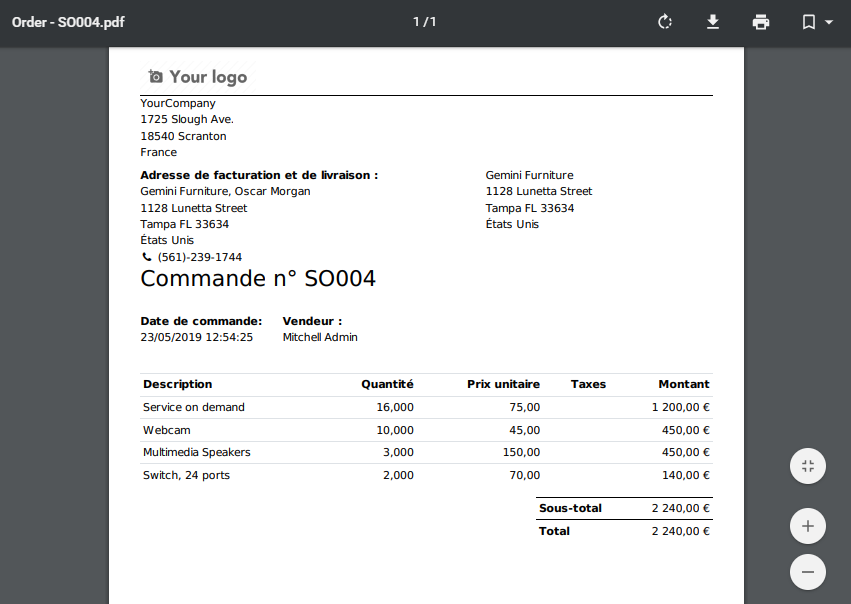
À savoir : L'aspect de vos devis est administrable dans Odoo
Envoyer votre devis par email
Cliquez sur "envoyer par mail" pour envoyer automatiquement un courriel à votre client avec le devis en pièce jointe. Vous pouvez régler le corps du message avant de l'envoyer. Il est possible de créer de multiples modèles d'emails afin de les réutiliser.